
Certyfikat cyfrowy to taki, który służy do przeprowadzania przez internet procedur związanych z administracją publiczną i można go uzyskać za pomocą Google Chrome. Te zwykle Są one przechowywane w przeglądarce, aby móc z nich korzystać w razie potrzeby..
Certyfikaty cyfrowe mogą być wydawane przez upoważnione stowarzyszenia zawodowe. Ponadto w Hiszpanii jest to Krajowa fabryka walut i znaczków, która jest również odpowiedzialna za ich dostarczanie lub Europejską Agencję Zaufania Cyfrowego.
Dlaczego ważne jest eksportowanie certyfikatu cyfrowego na USB? to jest więcej niż cokolwiek ze względów bezpieczeństwa. Posiadanie kopii na wypadek, gdyby coś się stało z danym komputerem lub przeglądarką.
Musimy być bardzo ostrożni, gdy mamy do czynienia z certyfikatem cyfrowym. ponad wszystko. dlatego proces ich uzyskania jest dość długi i skomplikowany. Łącząc część w internecie i część udając się do urzędu stanu cywilnego. Dlatego, aby uniknąć marnowania czasu i bólu głowy, niezbędne staje się posiadanie kopii zapasowej.
Dzisiaj zobaczymy jak wyeksportować certyfikat cyfrowy na USB mieć kopię zapasową lub zaimportować go na inny komputer.
Należy pamiętać, że wspomniane urządzenie USB powinno być wyłączne dla certyfikatu cyfrowego i gdzie zamierzasz go używać, powinien to być zaufany komputer.
Między innymi należy również wziąć pod uwagę, wersja i złącza pamięci USB, której będziesz używać do tego celu. Oznacza to, że wersja dla lepsza szybkość transmisji danych i kompatybilność złączy musisz mieć z portem swojego komputera.
Do czego służy certyfikat cyfrowy?
Wielkie pytanie, które ma dość prostą odpowiedź. Certyfikat cyfrowy jest używany do kilku rzeczy. Wśród nich jest oczywiście możliwość cyfrowego podpisywania różnych ważnych dokumentów. Również do identyfikowania się na różnych stronach internetowych, takich jak banki.
Inną rzeczą, która jest używana, jest przeprowadzanie różnych procedur online. Dlatego ważne jest, aby mieć to samo i kopię zapasową na wszelki wypadek.
Dlaczego ważne jest posiadanie kopii zapasowej certyfikatu cyfrowego?
Wyobraź sobie, że ważne jest posiadanie kopii zapasowej wszystkich naszych osobistych plików. Dużo więcej, jeśli chodzi o certyfikat cyfrowy. Nie tylko dlatego, że ubieganie się o kolejny może być dość uciążliwe. Ale także dla kiedy musimy użyć tego z innego komputeradla byle jakiego powodu.
Pamiętaj, że każda osoba musi używać własnego certyfikatu cyfrowego. Od nlub dane innej osoby mogą zostać wykorzystane do przeprowadzenia tego rodzaju procedury.
Jak uzyskać certyfikat cyfrowy za pomocą Google Chrome?
to zobaczmy jak wyeksportować certyfikat cyfrowy na pendrive lub dysk USB. Zobaczymy szczegółowo kroki, które będziemy musieli wykonać, aby poprawnie wykonać kopię zapasową.
Do przeprowadzenia całego procesu uzyskania kopii certyfikatu cyfrowego będziemy używać przeglądarki Google Chrome. Jest to najbezpieczniejsza przeglądarka, którą zawsze zalecamy w większości sytuacji. Jeśli nie masz go na swoim komputerze, nie wahaj się go pobrać.
- Pierwszą rzeczą, którą musimy zrobić, to przejść do menu ustawień. W tym celu przechodzimy do prawej górnej części przeglądarki, gdzie znajdują się trzy poziome punkty.
- Kliknięcie na nie otwiera rozwijane menu i możesz zobaczyć kilka opcji. Ten, który nas interesuje, jest już prawie na końcu”Ustawienie”.
- Otworzy się nowa zakładka i tutaj będziesz musiał poszukać opcji „Zaawansowana konfiguracja”, aby móc zobaczyć wszystkie opcje dostępne w przeglądarce. Ta opcja znajduje się na dole.
- Teraz musisz szukaćZarządzaj certyfikatami” i kliknij ikonę po prawej stronie.
- Otworzy się nowe okno, w którym będziesz mieć wiele opcji do modyfikacji. Interesuje nas pierwsza zakładka, która mówi „Personel”.
- Jeśli spojrzysz poniżej, zobaczysz trzy przyciski: Importuj, eksportuj i usuwaj. Kliknij drugi „Eksportuj”.
- Nowe okno o nazwie „Kreator eksportu certyfikatów” więc tutaj wciśniemy przycisk poniżej”Następny”.
- Teraz musisz wybrać opcję „Wyeksportuj klucz prywatny” i ponownie kliknij „Następny”.
- Następnie ponownie naciskasz „Następny”.
- Pojawi się nowe okno, w którym będziesz musiał wprowadź hasło, aby chronić plik które zostaną stworzone. Postaraj się, aby było to silne hasło, trudne do odgadnięcia, ale łatwe do zapamiętania.
- Po zakończeniu będziesz musiał ponownie kliknąć „Następny”.
- Teraz musisz wybrać, gdzie chcesz zapisać wygenerowany plik. W tym celu po prostu kliknij „Recenzja” i wybierz dysk USB, który powinieneś już podłączyć do komputera.
- Aby zakończyć, kliknij „Sfinalizować”.
- Następnie pojawia się kolejne okno. Nie musisz nic robić, kliknij „Akceptować”.
Jedną z rzeczy, o których powinieneś wiedzieć, jest zmiana utworzonego rozszerzenia pliku. ten, który został stworzony powinien mieć rozszerzenie .pfx, najlepiej byłoby zmienić je na .p12.
Jeśli nie wiesz, jak zmienić rozszerzenie pliku, wystarczy kliknąć plik prawym przyciskiem myszy. Następnie wybierz „Przemianować” i wybierz rozszerzenie do zapisu .p12.
Jak wyeksportować certyfikat cyfrowy z Mozilla Firefox?
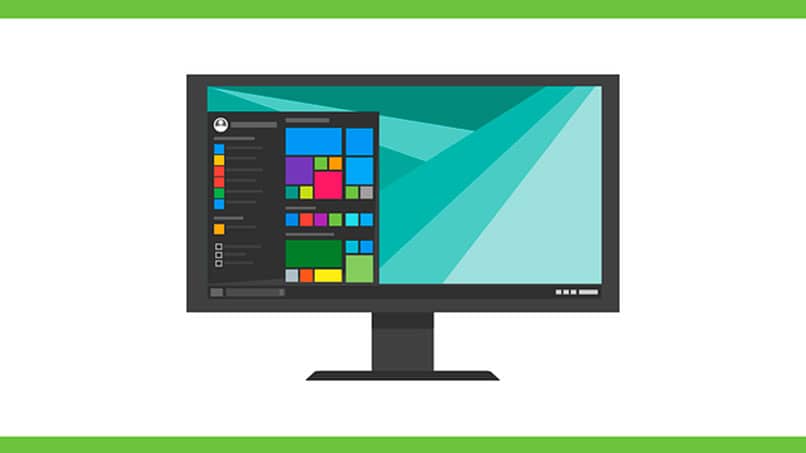
Jeśli jesteś przyzwyczajony do korzystania z przeglądarki Firefox, jedna z przeglądarek najbardziej popularne i używane na całym świecie. Dlatego zawsze powinieneś go zachować zoptymalizowany na twoim komputerze.
Zobaczymy kroki, które musisz wykonać, aby utworzyć kopię zapasową swojego certyfikatu cyfrowego, aby mieć ją dla bezpieczeństwa lub do użycia na innym komputerze.
- W tym celu idziemy do „Menu” w prawym górnym rogu ekranu. Kliknij trzy linie po prawej stronie.
- Następnie musimy przejść do „Opcje”.
- Następną rzeczą, którą musisz zrobić, to kliknąć „prywatność i bezpieczeństwo”, aby następnie poszukać sekcji „certyfikaty”, gdzie po prawej stronie widać przycisk z napisem „Zobacz certyfikaty”.
- Ze względów bezpieczeństwa możesz zostać poproszony o podanie hasła. To hasło jest hasłem certyfikatu cyfrowego, który utworzyłeś.
- Teraz musisz pozostać na pierwszej karcie”twoje certyfikaty”.
- Jeśli spojrzysz poniżej, zobaczysz przycisk z napisem „Zrób kopię…” naciśnij na to.
- Następnie musisz określić, gdzie chcesz zapisać plik. Widocznie musieliśmy podłączyć dysk USB aby go wybrać.
- Wybieramy nazwę pliku, a następnie podajemy „Akceptować”.
- Podobnie jak w Chrome, musisz wybierz hasło, aby chronić ten plik.
- Za każdym razem, gdy importujesz plik w nowej przeglądarce będziesz musiał wprowadzić to hasło. Więc to musi być coś, co pamiętasz.
- Kliknij „Akceptować” Poczekaj na zakończenie procesu, a po jego zakończeniu pojawi się kolejny komunikat informujący nas, że wszystko zakończyło się poprawnie.
Po otrzymaniu certyfikatu cyfrowego wystarczy go zapisać na pamięci USB. możesz to również wydrukowaćaby mieć fizyczną kopię tego ważnego dokumentu.

